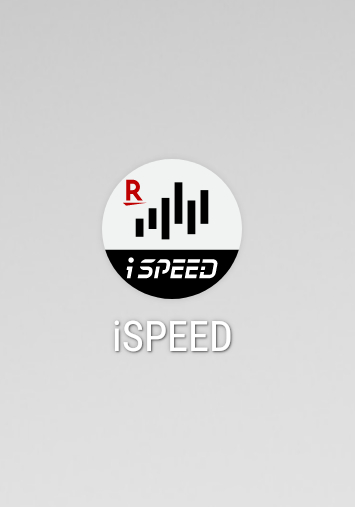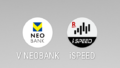投資家に大人気のネット証券のひとつといえば楽天証券ですが、
楽天証券の人気の理由の一つに「使いやすい」ということがあげられます。
私もいろいろな証券会社を利用していますが、確かに楽天証券のWebサイトやスマホアプリの使いやすさは随一だと思っています。
今回の記事では楽天証券のアプリ「iSPEED」をさらに便利に使うための「画面のカスタマイズ」機能について解説いたします。
楽天証券アプリ「iSPEED」のトップ画面に「入金」ボタンを表示させる方法
楽天証券のアプリ「iSPEED」は事前に用意されたパーツを組み合わせることで、トップ画面を自分の好きなようにカスタマイズすることができます。
これが、メッチャ便利なんですよ。
私は毎月、Vネオバンク(住信SBIネット銀行Vポイント支店)から楽天証券に1万円を月10回、即時入金してポイントを貰う、というポイ活をやっていまして、「iSPEED」のトップ画面に「入金」ボタンを表示させることにより、そのポイ活の効率が大幅に向上しました。
では、さっそく楽天証券アプリ「iSPEED」のトップ画面に「入金」ボタンを表示させる方法を解説していきます。
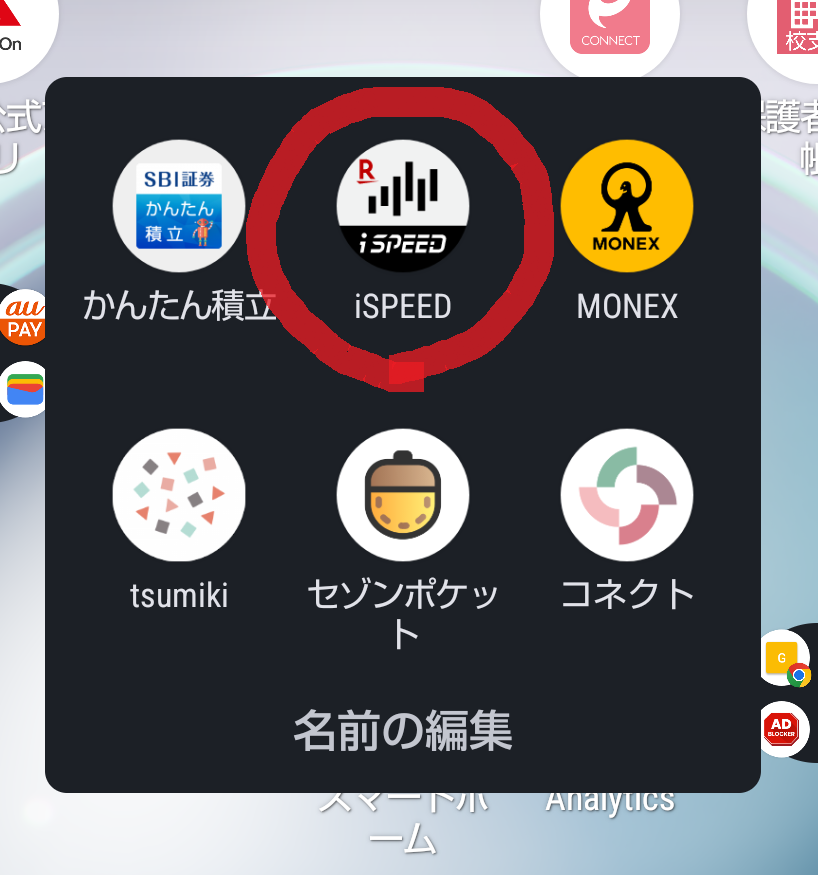
まずは、楽天証券アプリ「iSPEED」を開きます。
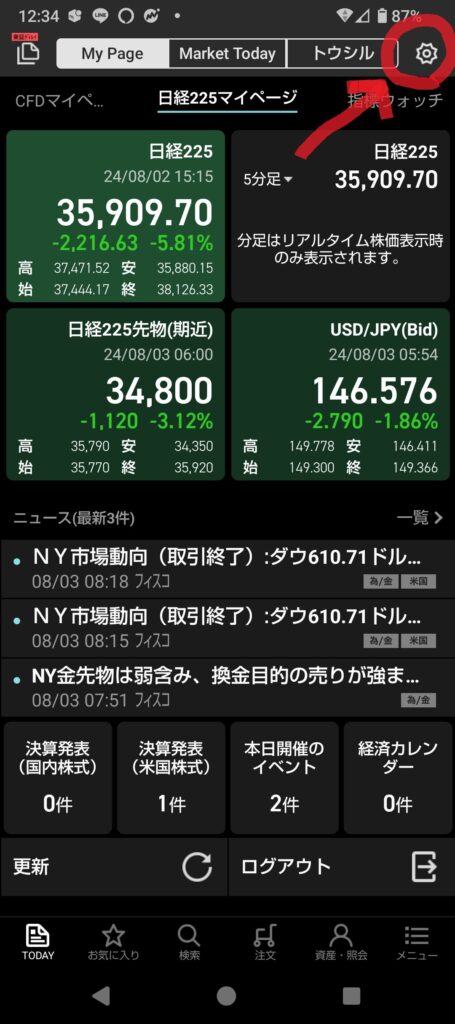
トップ画面にて、画面右上の歯車アイコンのところを「長押し」します。
実は、歯車アイコンのところじゃなくても、どこを長押ししてもいいのですが、分かりやすくするために歯車アイコンのところを長押しというふうに説明しています。
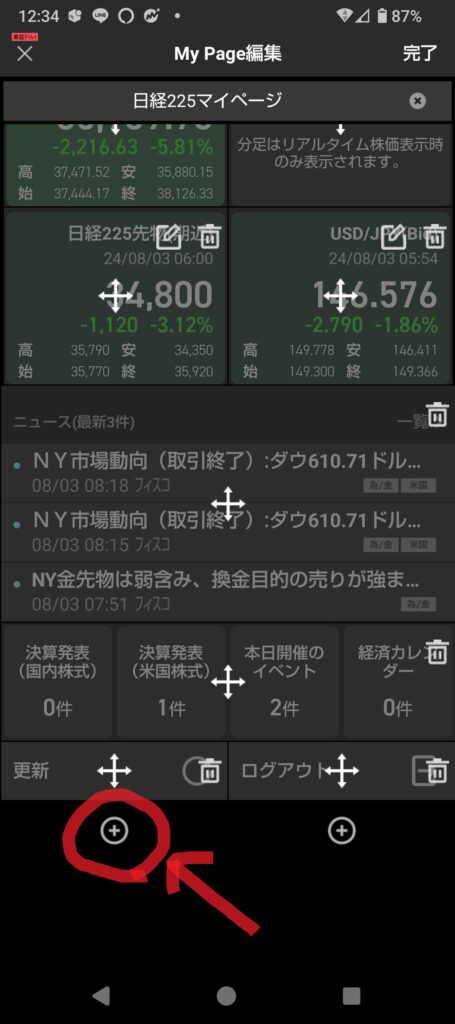
歯車アイコンのところを長押しするとこのような画面になりますので、「入金」ボタンを表示させたい場所のところの⊕アイコンをタップします。
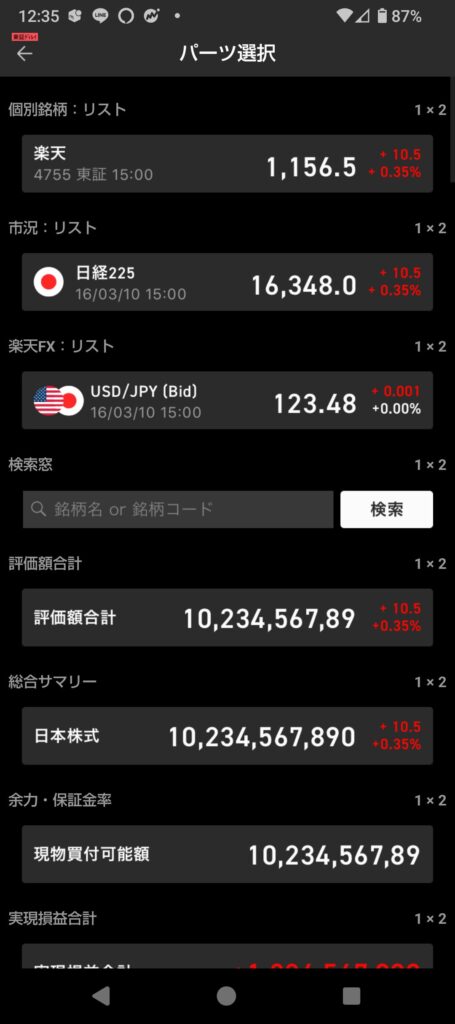
パーツ選択の画面になりますので、下にスクロールしていきます。
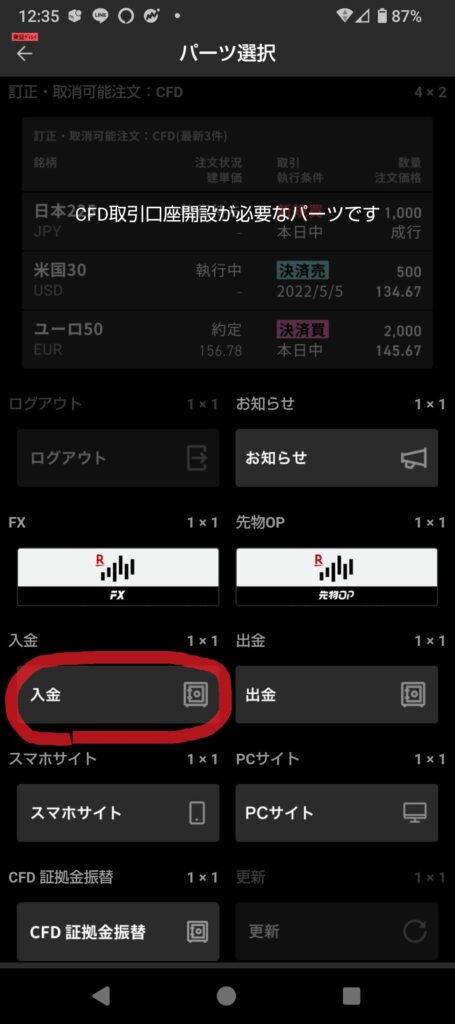
「入金」をタップします。
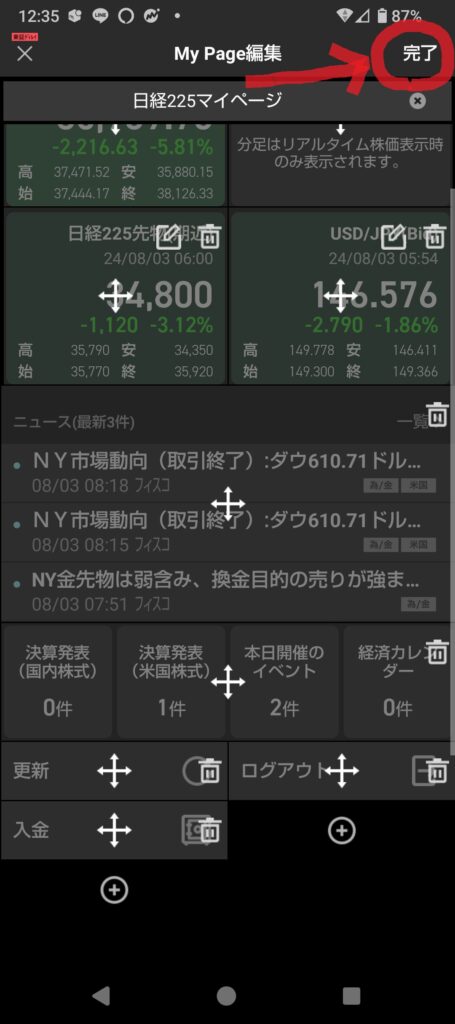
画面右上の「完了」をタップします。
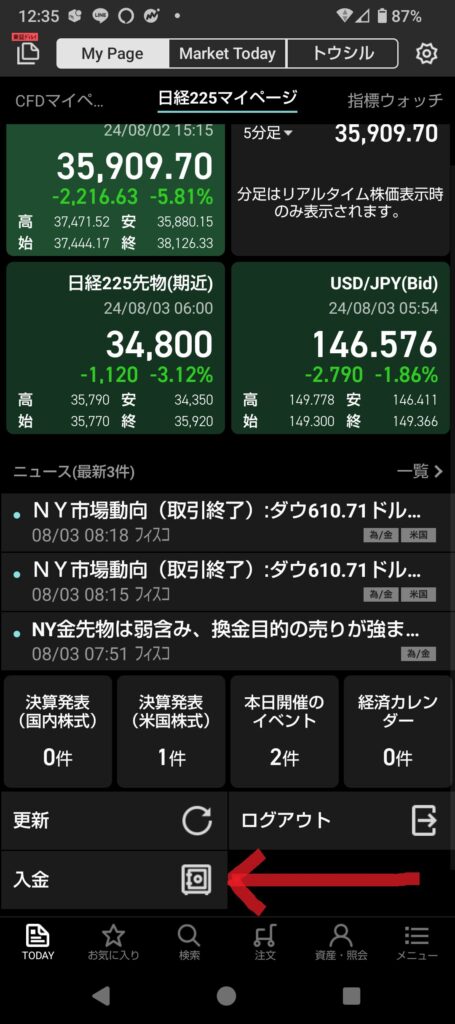
これで完了です。
「iSPEED」のトップ画面に「入金」ボタンが表示されるようになりました。
この機能、なにげに超便利ですよね。
こういった便利な気のは他の証券会社もどんどんマネしてほしいところです。